So aktivieren Sie die Gastsitzung auf Ubuntu 20.04 fokale Fossa Linux
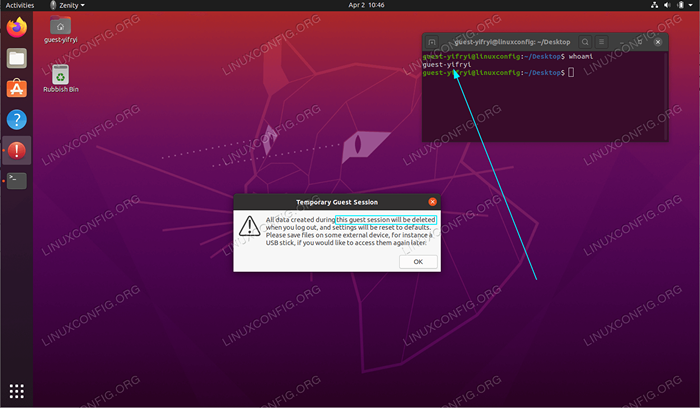
- 978
- 284
- Phoebe Jeorga
Der Standard Ubuntu 20.04 Installation verwendet GDM als Standard -Display -Manager. Da GDM in diesem Artikel keine Gastsitzung unterstützt.
WARNUNGAlle mit der Gastsitzung erstellten Daten und Einstellungen sind vorübergehend und werden am Ende der Sitzung gelöscht (Abmelden).
In diesem Tutorial lernen Sie:
- So installieren Sie LightDM Display Manager
- So wechseln Sie von GDM auf LightDM
- So aktivieren Sie die Gastsitzung
- So melden Sie sich bei der Gastsitzung an
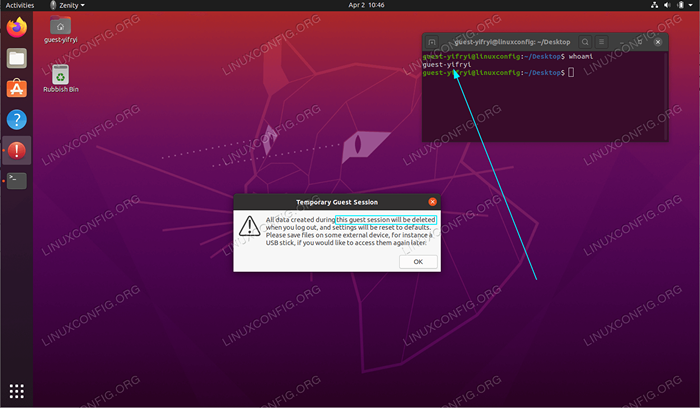 Gastsitzung auf Ubuntu 20.04 fokale Fossa Linux
Gastsitzung auf Ubuntu 20.04 fokale Fossa Linux Softwareanforderungen und Konventionen verwendet
| Kategorie | Anforderungen, Konventionen oder Softwareversion verwendet |
|---|---|
| System | Installierte Ubuntu 20.04 oder verbessert Ubuntu 20.04 FOSSA FOSSA |
| Software | N / A |
| Andere | Privilegierter Zugriff auf Ihr Linux -System als Root oder über die sudo Befehl. |
| Konventionen | # - erfordert, dass gegebene Linux -Befehle mit Root -Berechtigungen entweder direkt als Stammbenutzer oder mit Verwendung von ausgeführt werden können sudo Befehl$ - Erfordert, dass die angegebenen Linux-Befehle als regelmäßiger nicht privilegierter Benutzer ausgeführt werden können |
Aktivieren Sie die Gastsitzung Ubuntu 20.04 Schritt für Schritt Anweisungen
- Der erste Schritt besteht darin, auf LightDM Display Manager zu installieren und zu wechseln. Um dies zu tun, führen Sie den Befehl bellow aus:
$ sudo APT installieren Sie LightDM
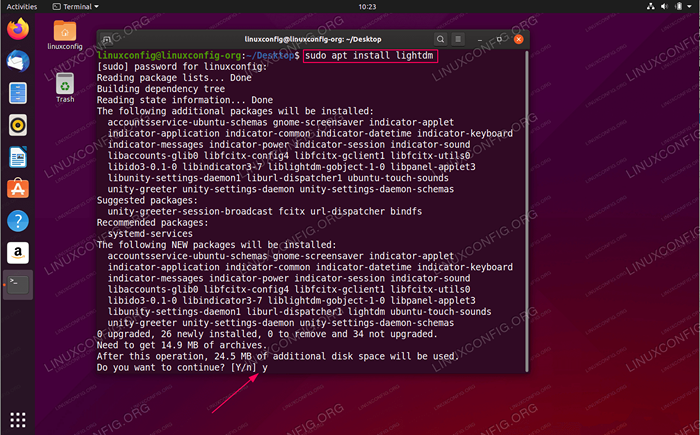 Installieren Sie LightDM Display Manager
Installieren Sie LightDM Display Manager 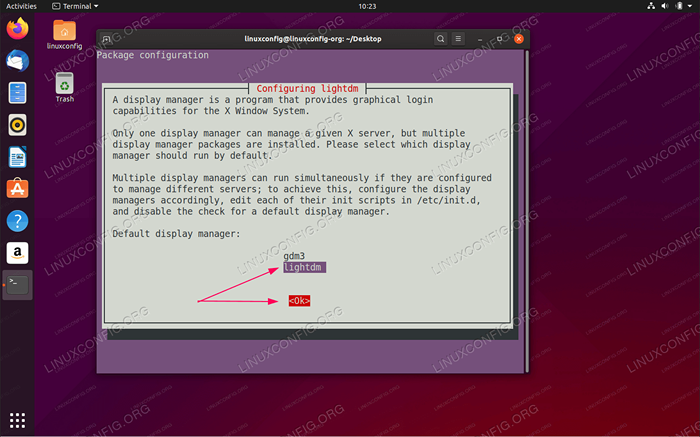 Wählen
Wählen LightDMAls Standard -Display -Manager - Aktivieren Sie die Gastsitzung, indem Sie den folgenden Befehl ausführen:
sudo sh -c 'printf "[Sitz:*] \ nallow -gust = true \ n">/etc/lightDM/lightDM.Conf.D/40-E-Guest.Conf '
- Starten Sie Ihr System neu:
$ Neustart
- Melden Sie sich bei der Gastsitzung an:
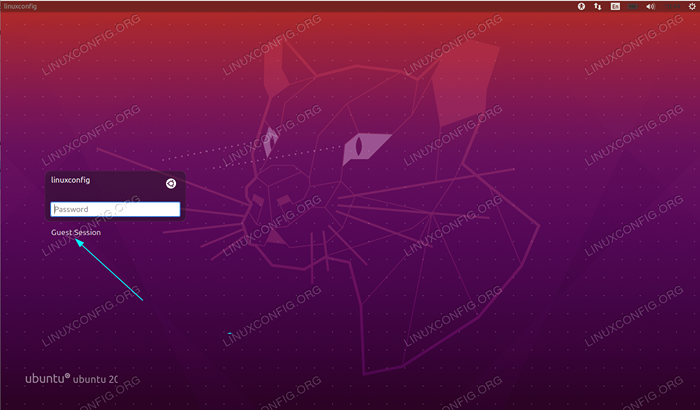 Klicken Sie auf das Menü des Benutzers. Bitte beachten Sie, dass Ihr Anmeldebildschirm möglicherweise anders ist.
Klicken Sie auf das Menü des Benutzers. Bitte beachten Sie, dass Ihr Anmeldebildschirm möglicherweise anders ist. 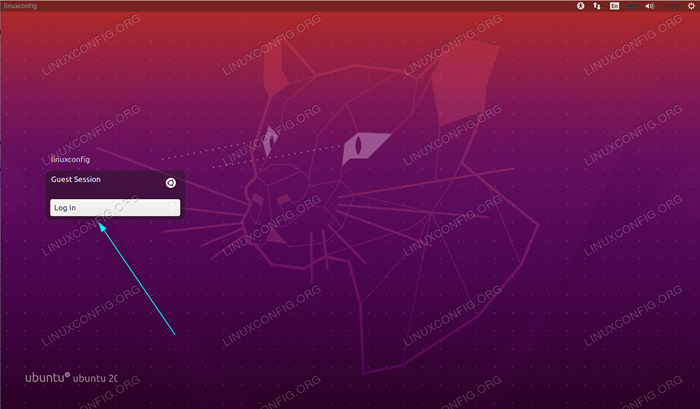 Wählen
Wählen Gastsitzungund melden Sie sich an.
Verwandte Linux -Tutorials:
- Dinge zu installieren auf Ubuntu 20.04
- Dinge zu tun nach der Installation Ubuntu 20.04 fokale Fossa Linux
- Ubuntu 20.04 Tricks und Dinge, die Sie vielleicht nicht wissen
- Ubuntu 20.04 Leitfaden
- Eine Einführung in Linux -Automatisierung, Tools und Techniken
- Dinge zu installieren auf Ubuntu 22.04
- Mint 20: Besser als Ubuntu und Microsoft Windows?
- Mastering -Bash -Skriptschleifen beherrschen
- Dinge zu tun nach der Installation Ubuntu 22.04 Jammy Quallen…
- Ubuntu 22.04 Leitfaden
- « So aktivieren/deaktivieren Sie Universum, Multiversum und eingeschränktes Repository auf Ubuntu 20.04 LTS FOSSA FOSSA
- So entfernen Sie Amazon Dash Launcher auf Ubuntu 20.04 fokale Fossa Linux »

